本篇教程通过PS制作一款红蓝碰撞效果照片,看上去很简单,但是结果很出乎意料,教程整体不难,主要用到图层叠加技术以及图层调节技术,听上去很简单,但是做出来想要看上去好看,就比较难了,颜色碰撞激烈,想要把照片显示的更为细腻,就需要大家更为细心乃至二次发挥了,具体如何操作同学们一起来看一下吧。
效果图:

www.softyun.net/it/
操作步骤:
【1】.首先PS打开如下素材图,当然也可以用自己拍的人物素材照片。(足够清晰)
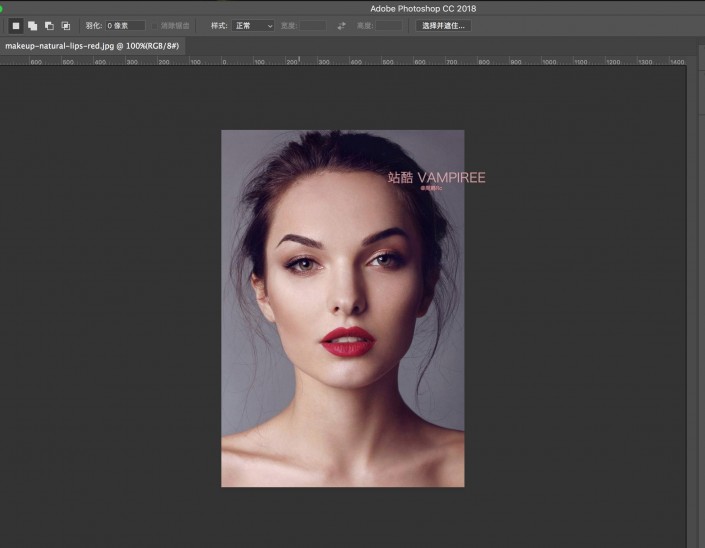
【2】完了在画布中拉一个参考线,竖直居中,并且设置前色板颜色如下。
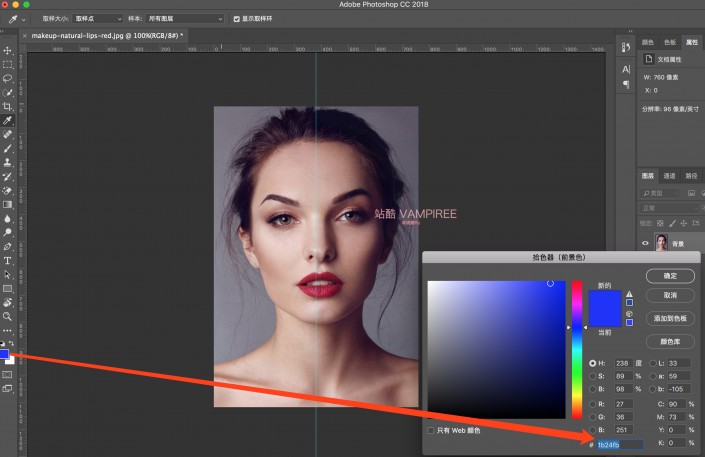
【3】接下来新建图层,并且设置画笔大小600(切记柔边画笔),并且流量透明度均为100%,完了在新建图层下画出如下效果。
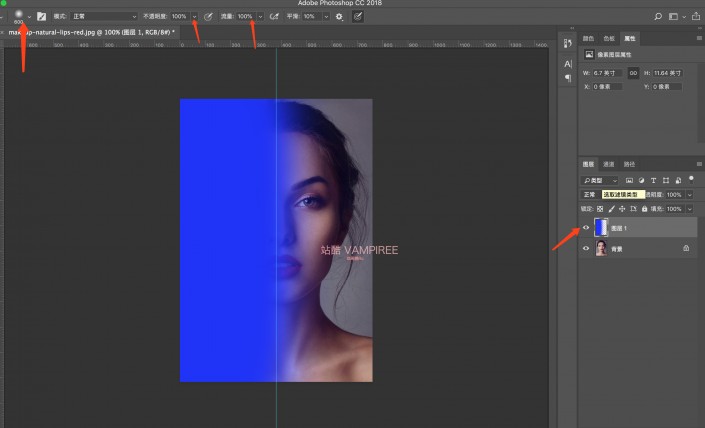
【4】接下来就是见证奇迹的时刻,想该图层模式调节为(叠加)即可得到如下效果。
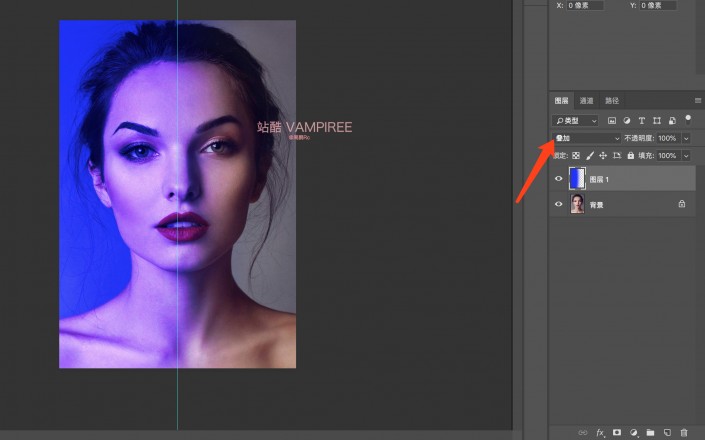
【5】接下来设置色板颜色为如下。
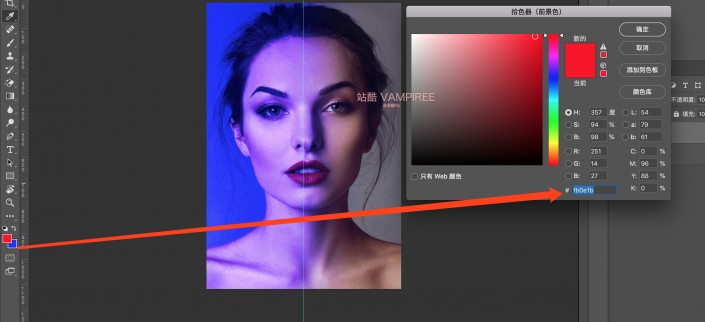
【6】接下来新建图层,在该图层上继续用画笔画出如下效果。
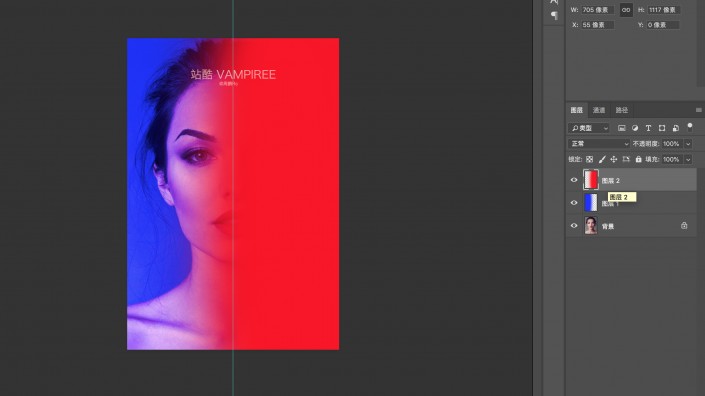
【7】接下里继续将该图层模式调节为(叠加)并且设置透明度为77%。
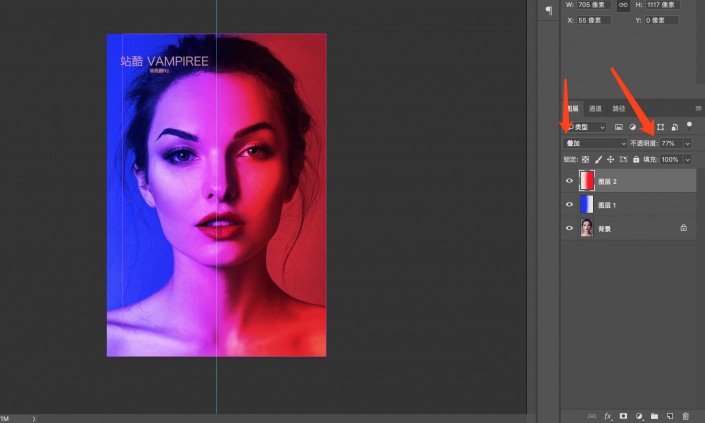
我们看到红色还是太刺眼,和蓝色不搭配,接下来就来处理这个问题。
【8】我们选中红色图层,并且按CTRL+T然后得到形状变换工具,横向拉长该图层并且左右调节找到合适的位置。(这么做的原因就是像液体稀释一样,体积变大进行变向稀释)并且我把该图层图明度继续调节为50%。
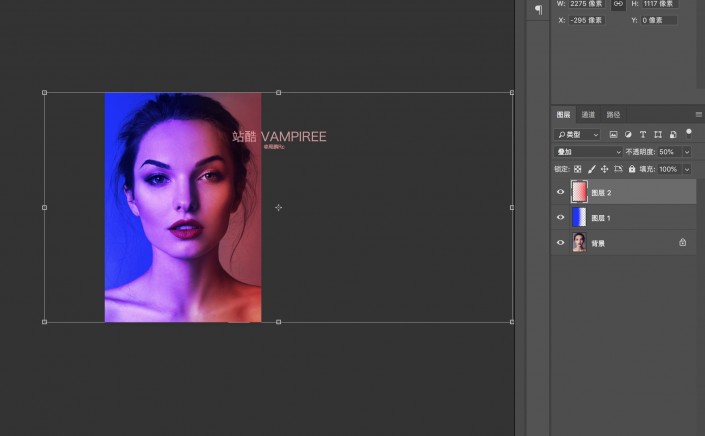
【9】然后蓝色图层也进行调节,要找的感觉就是靠近我最终图效果这种,或者比这更好!一直左右调节,横向拉伸。
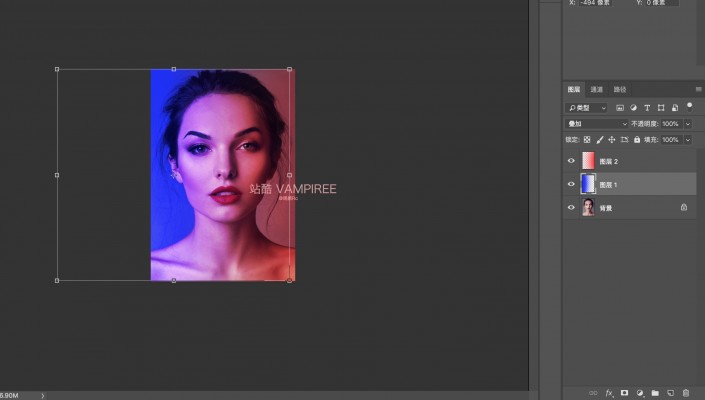
【10】接下来就是完了我们来看看最终效果图。

www.softyun.net/it/
整个作品颜色冲突激烈,给人视觉上很大的冲击力,照片在质感上再处理到位的话,是一个极为出彩的作品。